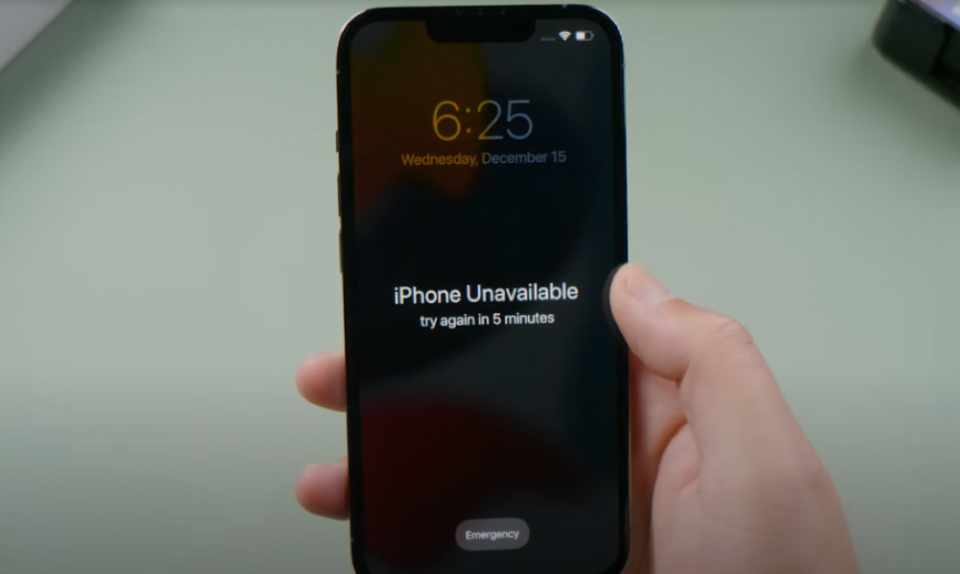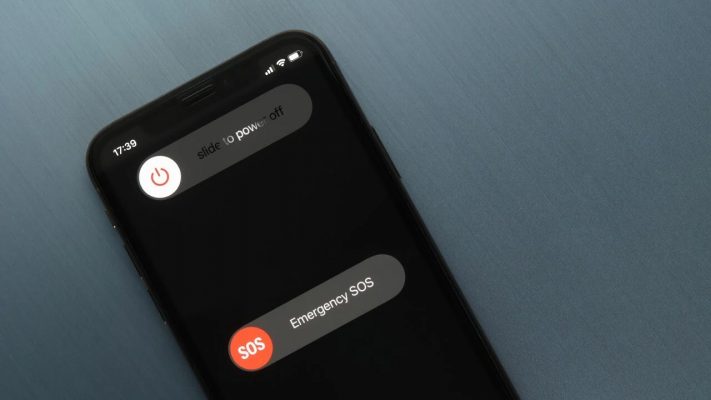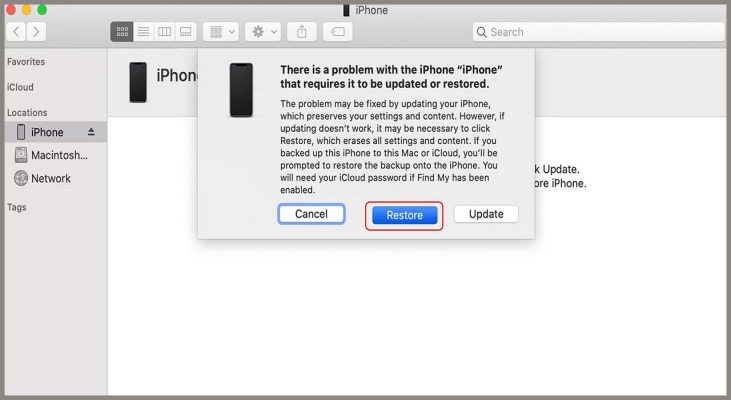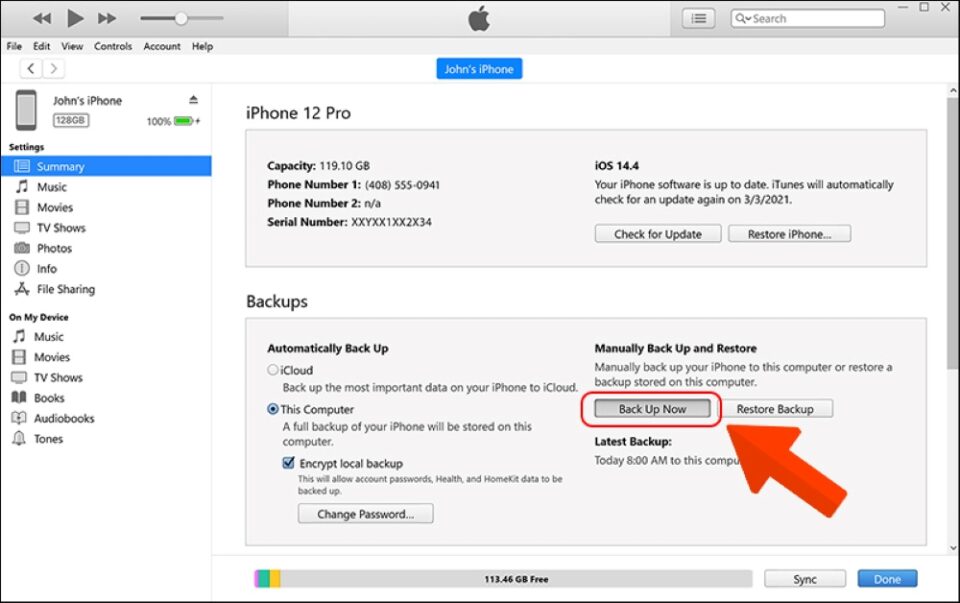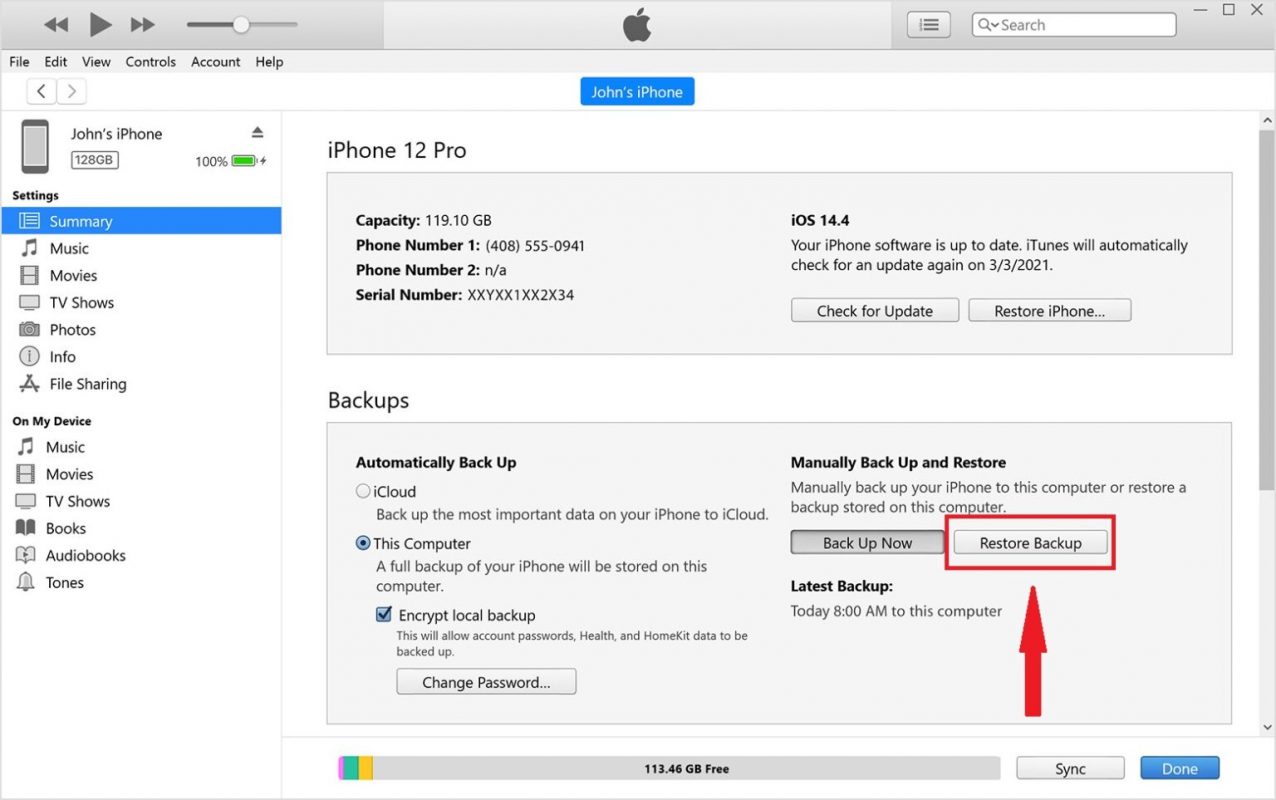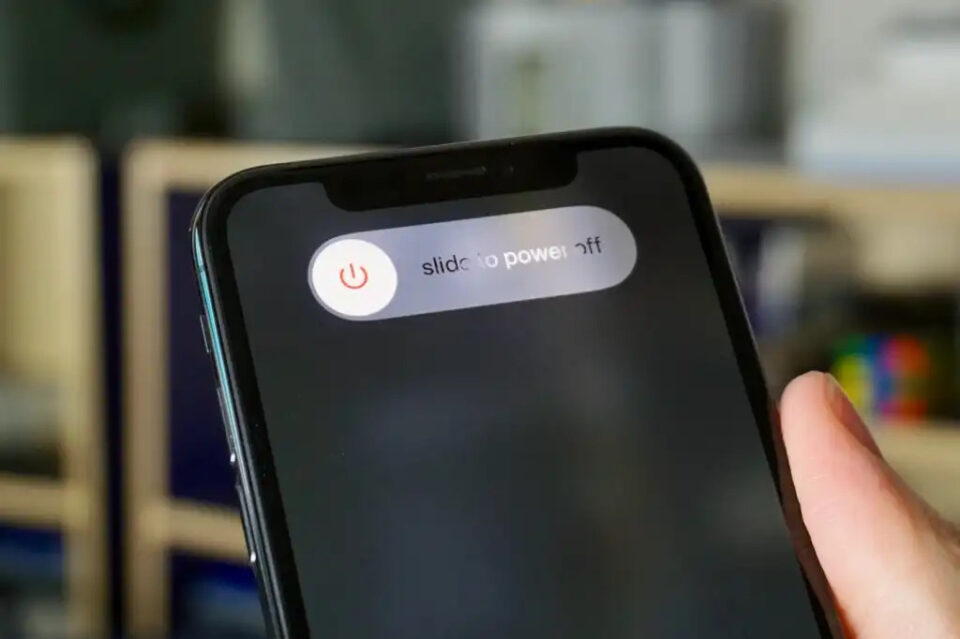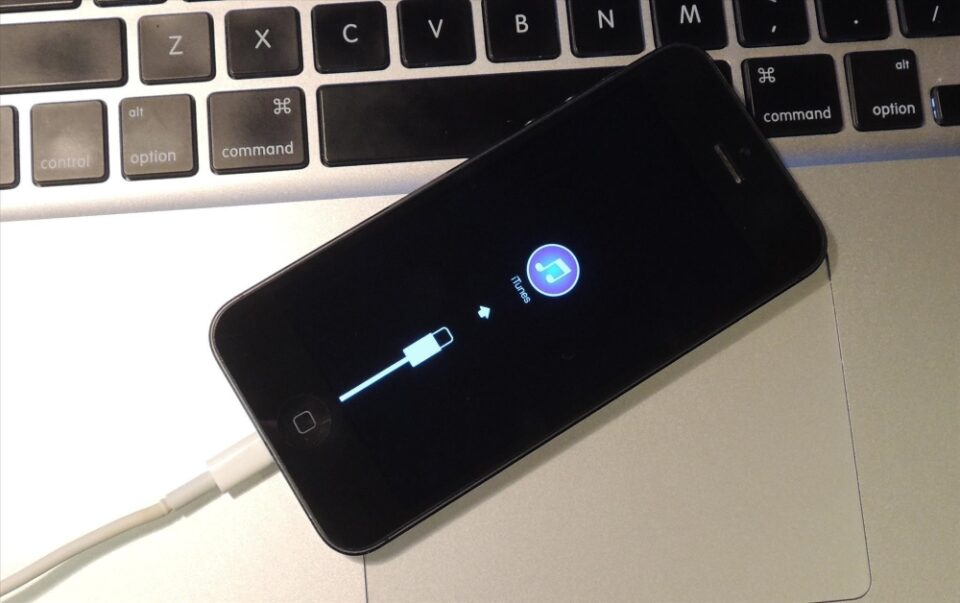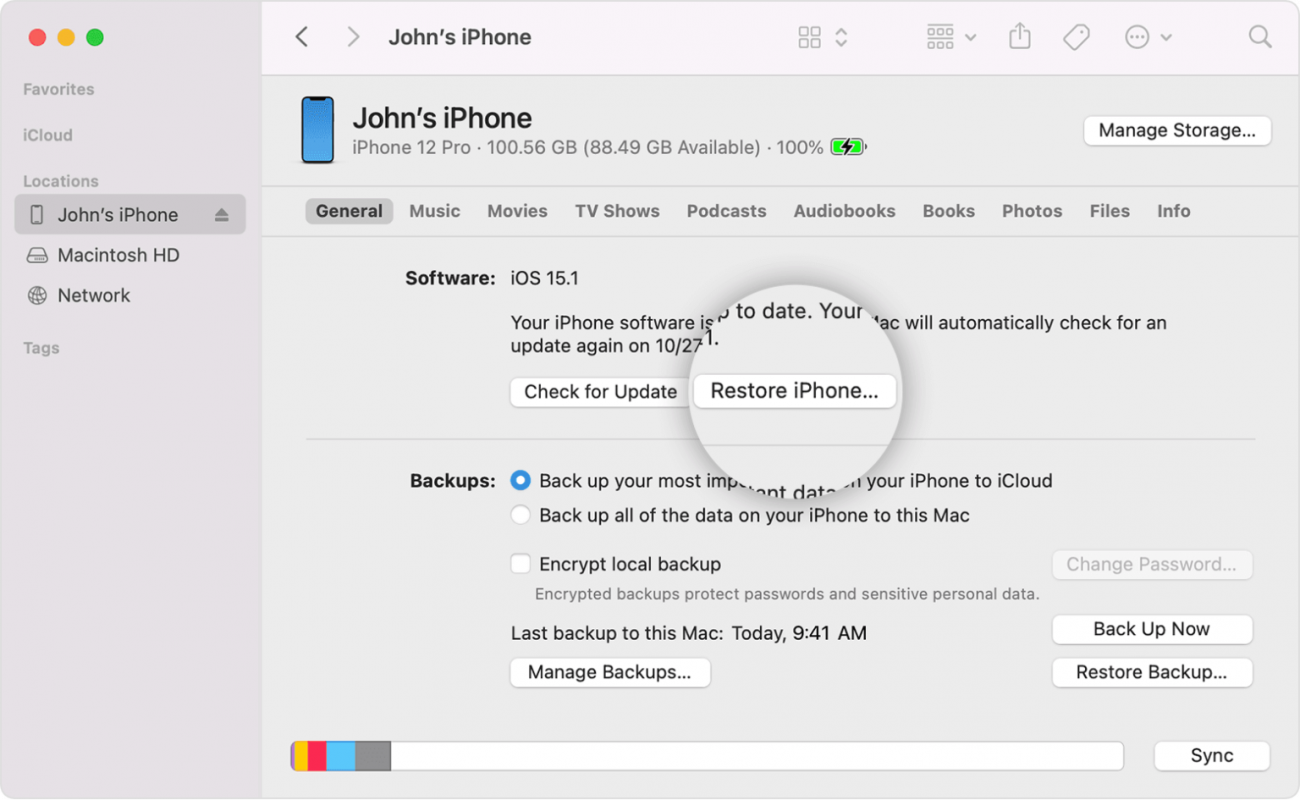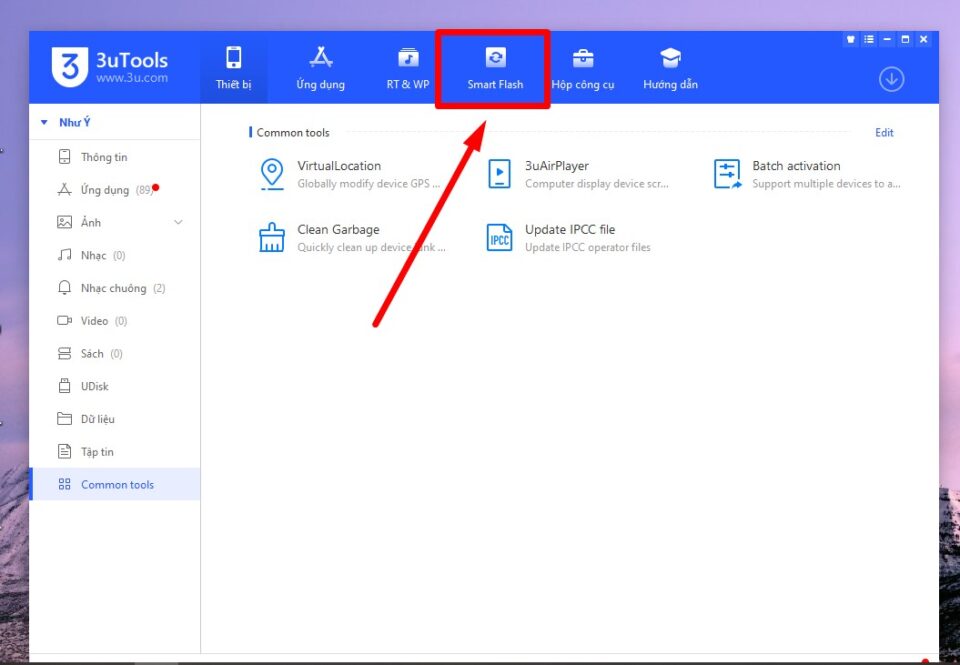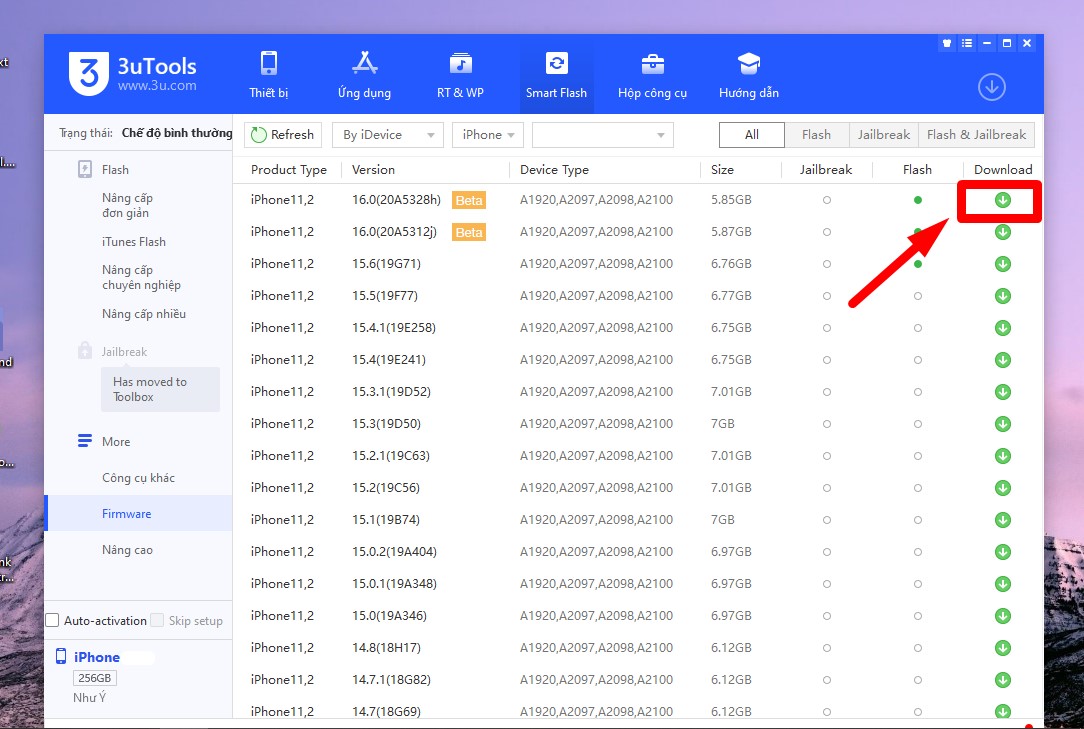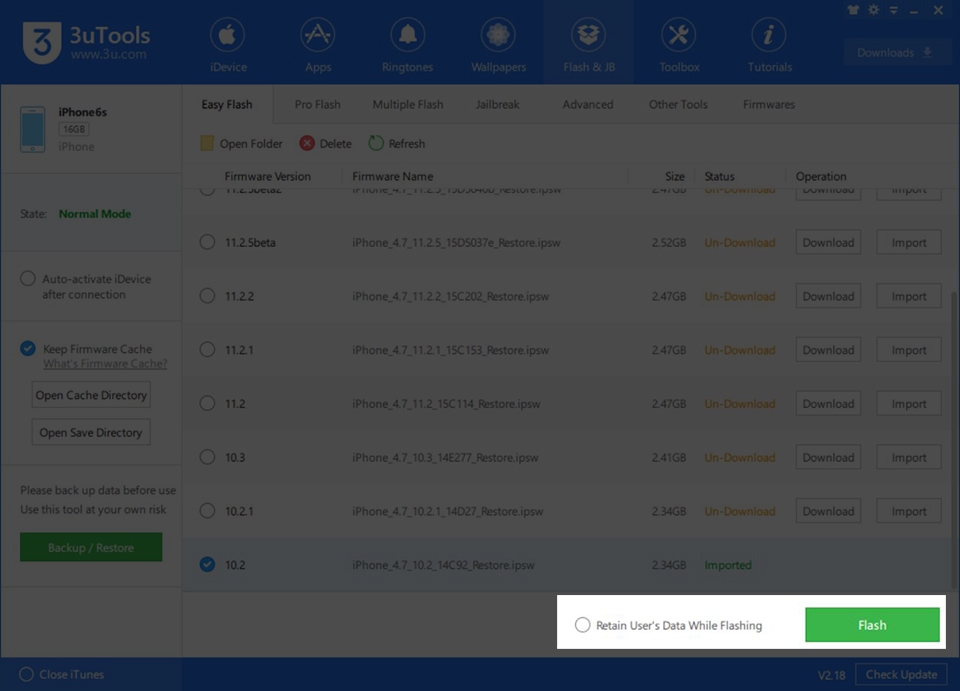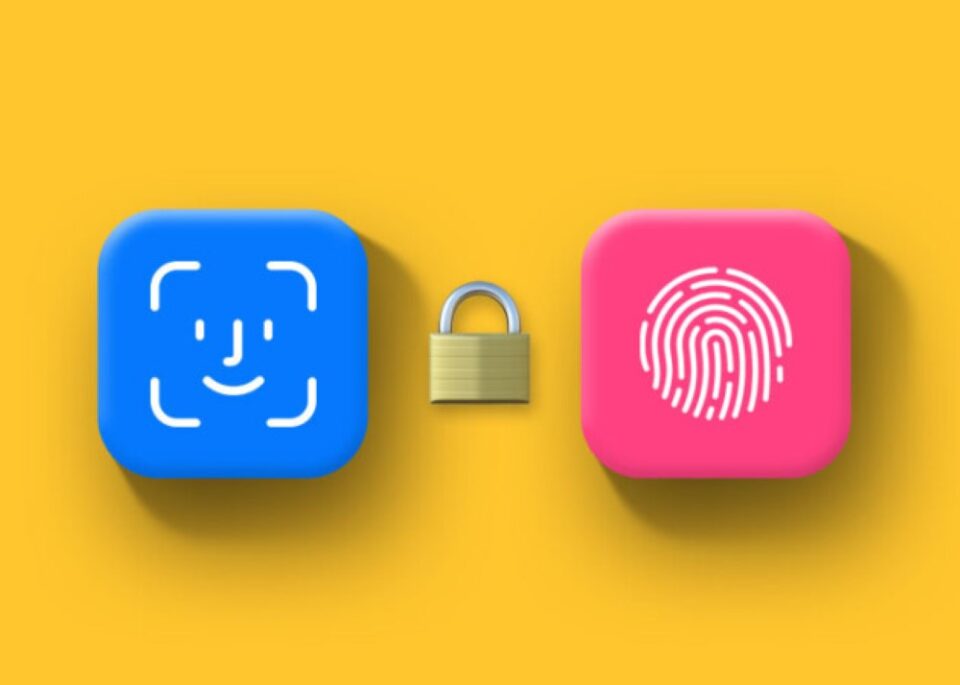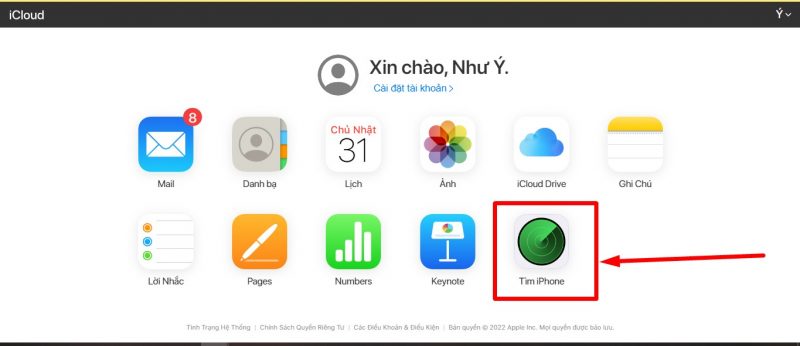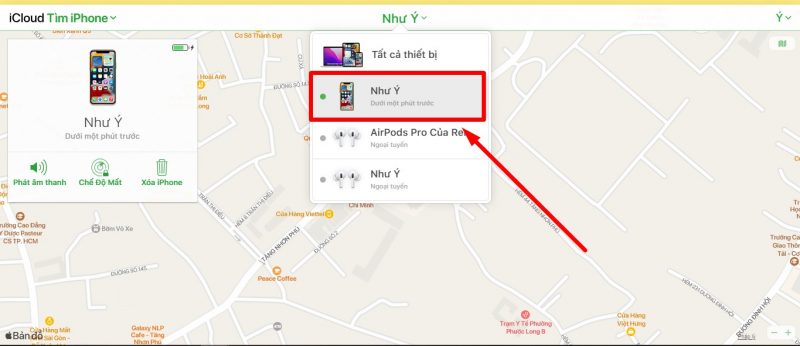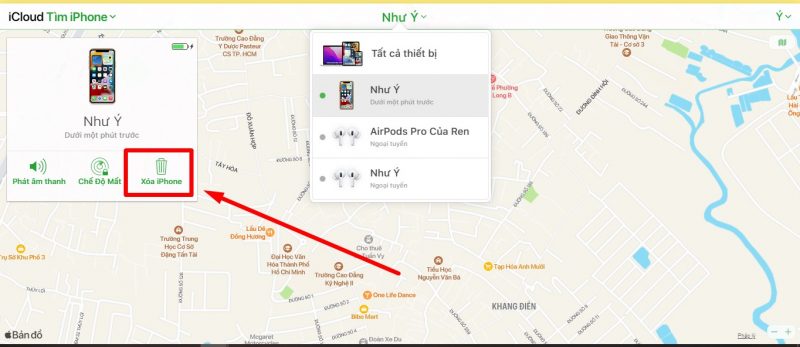Dùng iPhone nhưng đột nhiên quên mặt khẩu điện thoại iPhone, và nhập sai mât khẩu quá nhiều lần dẫn đến iPhone của bạn bị vô hiệu hóa. Vậy phải làm phải làm sao? Nếu bạn quan tâm xem ngay cách mở iPhone bị vô hiệu hóa không cần máy tính hay bằng công cụ hỗ trợ hiệu quả 99%. Cùng Phát Thành Store tìm hiểu ngay nhé
Tại sao iPhone của bạn bị vô hiệu hóa ?
Có nhiều nguyên nhân khiến iPhone bị vô hiệu hóa. Nhưng nguyên nhân phổ biến nhất là do người dùng quên mật mã trên điện thoại. Hoặc bạn đã nhập sai mật mã quá nhiều lần.
- Trường hợp nếu nhập sai mật mã 7 lần liên tiếp sẽ tạm thời khóa iPhone của bạn.
- Trường hợp nếu bạn nhập sai 10 lần, iPhone sẽ tự động xóa toàn bộ dữ liệu trên thiết bị và chuyển sang trạng thái “iPhone bị vô hiệu hóa”.
Và nếu bạn đang gặp phải vấn đề này thì cũng đừng quá lo lắng vì vẫn có cách khắc phục sự cố này một cách nhanh chóng và hiệu quả.
Cách mở iPhone bị vô hiệu hóa kết nối iTunes
Đây được coi là phương pháp hữu hiệu nhất để sửa lỗi iPhone bị vô hiệu hóa. Vui lòng thực hiện theo hướng dẫn các bước như sau:
Trường hợp 1: Đối với iPhone bị vô hiệu hóa chưa từng kết nối iTunes với máy tính. Hãy chuyển sang máy tính và đồng bộ với tiện ích iTunes.
Nếu iPhone của bạn chưa được kết nối với máy tính, hãy làm theo các bước sau:
Bước 1. Đầu tiên, kết nối iPhone với máy tính bằng cáp USB => Nhấn để tắt nguồn điện thoại.
Bước 2. Mở iTunes trên máy tính, iPhone đang ở chế độ vô hiệu hóa sẽ hiển thị ngay trên màn hình. Bây giờ, hãy giữ nút nguồn và nút Home (đối với iPhone 7 trở lên). Còn trường hợp đối với iPhone 7 trở lên, hãy nhấn nút nguồn và nút giảm âm lượng trong vài giây cho đến khi thiết bị hiển thị ở chế độ DFU để khôi phục lại điện thoại Iphone.
Sau đó, đợi màn hình cho iTunes biết rằng nó đã được kết nối với iPhone, rồi thả nút “HOME” hoặc nút Giảm âm lượng.
Bước 3. Tiếp theo, iPhone ở chế độ DFU sẽ nhận được thông báo “iTunes đã phát hiện thấy một iPhone trong chế độ phục hồi. Bạn cần reset iPhone trước khi có thể sử dụng với iTunes” => Sau đó, Nhấn OK.
Bước 4. Lúc này, một thông báo mới sẽ xuất hiện trên màn hình máy tính của bạn. Nhấp vào Khôi phục iPhone để khôi phục iPhone bị vô hiệu hóa của bạn.
Trường hợp 2: iPhone thường xuyên kết nối với iTunes để sao lưu và đồng bộ
Bước 1. Kết nối iPhone cùng với máy tính bằng công cụ iTunes.
Bước 2. Nhấn vào nút “Back Up Now” để cho phép máy tính của bạn lưu toàn bộ dữ liệu trên iPhone.
Bước 3. Chờ cho quá trình sao lưu hoàn tất, sau đó nhấp vào Restore Backup và tìm kiếm bản sao lưu mới nhất.
Bước 4. Bây giờ tất cả những gì bạn phải làm là đợi quá trình khôi phục kết thúc, sau đó bạn có thể sử dụng iPhone của mình mà không cần sử dụng bất kỳ mật mã nào.
Sử dụng chế độ Recovery mở khóa iPhone bị vô hiệu hóa
Ngoài việc mở iPhone bị vô hiệu hóa bằng iTunes, bạn cũng có thể sử dụng chế độ Recovery để khắc phục lỗi này. Chế độ này hỗ trợ đặt lại thiết bị của bạn, xóa toàn bộ dữ liệu và khôi phục điện thoại về chế độ mặc định ban đầu như khi bạn mới mua.
Cách mở khóa iPhone bằng recovery như sau:
Bước 1. Tắt máy trước và ngắt kết nối điện thoại với máy tính.
Bước 2. Tiếp đó, Nhấn và giữ nút Home hoặc nút Giảm âm lượng để kết nối iPhone của bạn với máy tính.
Lúc này, trên điện thoại sẽ xuất hiện thông báo Connect to iTunes. Sau đó thả nút “HOME” hoặc nút Tăng âm lượng và nhấn OK.
Bước 3. Nhấp chọn mục Recovery trên iPhone để điện thoại được khôi phục cài đặt gốc.
Cách mở khóa iPhone bị vô hiệu hóa với 3UTools
Ngoài những cách trên, có một cách khác để mở khóa iPhone bị vô hiệu hóa là sử dụng 3UTools. Bạn thực hiện theo hướng dẫn các bước như sau:
Bước 1. Đầu tiên bạn nhấp chuột để tải công cụ 3uTools về máy tính. Sau đó, đợi quá trình tải phần mềm hoàn tất rồi khởi chạy nó.
Bước 2. Tiếp đó, bấm vào mục “Smart Flash” nằm trên đầu phần mềm.
Lúc này, phiên bản Firmware chưa được Apple kích hoạt sẽ xuất hiện trên màn hình. Nhấp vào “Tải xuống/ Download) nếu “Firmware” chưa được tải xuống. Trường hợp chạy rồi thì bạn hãy nhấp vào “Import”
Bước 3. Bây giờ mở tệp Firmware bạn vừa tải xuống (download) hoặc nhập import.
Bước 4. Nhấp vào “Restore” gGiữ dữ liệu người dùng trong khi nhấp nháy / Retain User’s Data While Flashing nếu bạn muốn nâng cấp để giữ tất cả dữ liệu.
Còn nếu bạn muốn “, hãy nhấp vào Flash.Chờ cho quá trình hoàn tất sau đó bạn có thể truy cập vào điện thoại bị vô hiệu hóa của mình mà không cần sử dụng bất kỳ mật khẩu nào.
Cách mở khóa iPhone bị vô hiệu hóa bằng Face ID hay Touch ID
Thêm một cách nữa, để khắc phục lỗi trên là dùng Face ID hay Touch ID được coi là giải pháp chống iPhone bị vô hiệu hóa tốt. Khi đặt mật mã cho iPhone, đừng quên thêm Face ID hoặc Touch ID để tránh quên hoặc nhập sai mật mã.
Với các dòng điện thoại từ 5s đến 8s trở lên sẽ được trang bị Touch ID. Trong khi iPhone X trở về sau sẽ không còn hỗ trợ Touch ID mà sẽ sử dụng Face ID để mở khóa điện thoại.
Cách mở khóa iPhone bị vô hiệu hóa (Disabled) bằng iCloud
Để mở khóa iPhone bị vô hiệu hóa bằng iCloud, bạn thực hiện như sau:
Bước 1. Đầu tiên, Hãy vào trang chủ iCloud.com trên máy tính. Và đăng nhập ID tài khoản của bạn từ Apple vào.
Bước 2. Xóa dữ liệu cũ hoặc các bản sao lưu mới nhất trên điện thoại bằng cách chọn “Tìm iPhone” (Find iPhone) .
Bước 3. Nhấp vào Tất cả thiết bị (All Devices) và chọn iPhone của bạn.
Bước 4. Nhấp vào Xóa iPhone (Erase iPhone) để xóa tất cả dữ liệu cũ, và thiết lập lại iPhone. Sử dụng bản sao lưu mới nhất để khôi phục dữ liệu và mở khóa iPhone cùng một lúc.
Tạm kết
Như vậy, chúng mình vừa đã hướng dẫn các bạn cách sửa lỗi iPhone bị vô hiệu hóa một cách dễ dàng, nhanh chóng. Mong rằng với những chia sẻ trên sẽ giúp bạn khắc phục được lỗi mà mình đang gặp phải. Hẹn gặp bạn trong bài viết tiếp theo nhé.
Bạn cần mua iPhone giá tốt HCM uy tín chất lượng. Hãy liên hệ:
Thông tin liên hệ
Cửa hàng Phát Thành Store
Địa chỉ: 167 Nguyễn Thiện Thuật, Phường 1, Quận 3, Hồ Chí Minh
Điện thoại: 0797 097 097
Website: https://iphonecugiare.com/